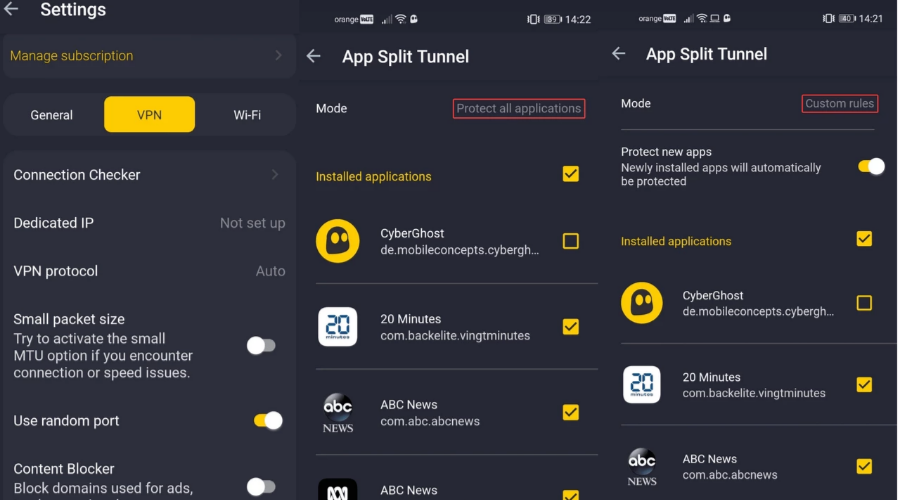जांचें कि आप लेटेंसी चेकर टूल का प्रभावी ढंग से उपयोग कैसे कर सकते हैं
- हालांकि डीपीसी लेटेंसी चेकर को काफी समय पहले अपडेट किया गया था, यह विलंबता पैदा करने वाले कार्यक्रमों का पता लगाने में सक्षम है।
- ध्यान दें कि यह एक पोर्टेबल प्रोग्राम है जिसे इंस्टॉलेशन की आवश्यकता नहीं है।
- आप इसे USB फ्लैश ड्राइव में लोड कर सकते हैं और लेटेंसी स्कैन शुरू करने के लिए टूल लॉन्च कर सकते हैं।

एक्सडाउनलोड फ़ाइल पर क्लिक करके स्थापित करें
- फोर्टेक्ट डाउनलोड करें और इसे इंस्टॉल करें आपके पीसी पर।
- उपकरण की स्कैनिंग प्रक्रिया प्रारंभ करें दूषित फ़ाइलों को देखने के लिए जो आपकी समस्या का स्रोत हैं।
- राइट-क्लिक करें मरम्मत शुरू करें ताकि उपकरण फिक्सिंग एल्गोरिथम शुरू कर सके।
- फोर्टेक्ट द्वारा डाउनलोड किया गया है 0 इस महीने के पाठक।
DPC या आस्थगित प्रक्रिया कॉल महत्वपूर्ण कार्यों को पहले और बाद में महत्वहीन लोगों को प्राथमिकता देकर चालक दक्षता को संभालती है। जब आपका पीसी उच्च डीपीसी विलंबता मुद्दों से पीड़ित है, तो आपको ऑडियो ड्राइवर की समस्या होगी जो क्लिक, पॉप, अन्य विकृत ऑडियो ध्वनियां, या बीएसओडी त्रुटियां भी.
इस स्थिति में, आपको तृतीय-पक्ष टूल का उपयोग करके DPC विलंबता समस्या की जाँच करने की आवश्यकता है। यहीं पर डीपीसी लेटेंसी चेकर की तस्वीर आती है
डीपीसी लेटेंसी चेकर क्या है?
आप वर्तमान में उपयोग किए जा रहे विंडोज ऑपरेटिंग सिस्टम के संस्करण के आधार पर सबसे अच्छा टूल चुन सकते हैं। उदाहरण के लिए, यदि आप विंडोज 7 या नए संस्करणों पर हैं, तो आपको Resplendence से LatencyMon DPC लेटेंसी चेकिंग टूल के लिए जाना चाहिए।
अन्यथा, यदि आप एक पुराने पीसी का उपयोग कर रहे हैं, तो विश्वसनीय डीपीसी लेटेंसी चेकर टूल का उपयोग करके डीपीसी विलंबता समस्या को कम करने के लिए आपका सबसे अच्छा दांव है। हालाँकि, ध्यान दें कि आप इस टूल का उपयोग नए विंडोज पीसी पर भी कर सकते हैं। टूल के कई फायदे हैं, जिनके बारे में हम नीचे बात करेंगे।
डीपीसी लेटेंसी चेकर का उपयोग करके, आप जानकारी प्राप्त कर सकते हैं कि क्या आपके पीसी पर कोई ड्राइवर अनुचित तरीके से लागू किया गया है या इसका कारण बनता है अत्यधिक विलंबता जिसे डीपीसी के रूप में जाना जाता है। यह उपकरण न केवल आपको यह जानने में मदद करता है कि क्या आपके पीसी में विलंबता की समस्या है, बल्कि यह भी बताता है कि समस्या का कारण क्या है संकट।

डीपीसी लेटेंसी चेकर टूल का उपयोग करने के कुछ लाभ यहां दिए गए हैं:
- आपको वास्तविक समय में रुकावटों का पता चलता है।
- आपको पता चलता है कि आपका विंडोज सिस्टम ठीक से कॉन्फ़िगर किया गया है या नहीं।
- टूल आपको यह जानकारी भी देगा कि कोई विशेष कंप्यूटर सिस्टम स्ट्रीमिंग एप्लिकेशन के लिए उपयुक्त है या नहीं।
DPC लेटेंसी चेकर एक पोर्टेबल प्रोग्राम है जिसे आप USB फ्लैश ड्राइव के माध्यम से भी डाउनलोड और उपयोग कर सकते हैं। यह एक छोटा उपकरण है और इसे इंस्टालेशन की आवश्यकता नहीं है। पोर्टेबल प्रोग्राम सुविधा आपको इसे फिर से डाउनलोड करने की आवश्यकता के बिना इसे किसी अन्य डिवाइस पर आसानी से उपयोग करने की अनुमति देती है।
विशेषज्ञ युक्ति:
प्रायोजित
कुछ पीसी मुद्दों से निपटना मुश्किल होता है, खासकर जब यह लापता या दूषित सिस्टम फ़ाइलों और आपके विंडोज के रिपॉजिटरी की बात आती है।
एक समर्पित उपकरण का उपयोग करना सुनिश्चित करें, जैसे फोर्टेक्ट, जो आपकी टूटी हुई फाइलों को स्कैन करेगा और रिपॉजिटरी से उनके नए संस्करणों के साथ बदल देगा।
जबकि आधिकारिक वेबसाइट काम नहीं करती है, आप अपने पीसी पर टूल डाउनलोड करने के लिए तीसरे पक्ष के लिंक का उपयोग कर सकते हैं। एक बार जब आप फ़ाइल डाउनलोड कर लेते हैं, तो आपको केवल EXE फ़ाइल चलाने की आवश्यकता होती है और यही वह है।
⇒डीपीसी लेटेंसी चेकर प्राप्त करें
2. डीपीसी लेटेंसी चेकर का उपयोग कैसे करें
- शुरू करना डीपीसी लेटेंसी चेकर फ़ाइल; इसे किसी इंस्टालेशन की आवश्यकता नहीं है।
- जैसे ही आप टूल लॉन्च करते हैं, यह विलंबता की जांच करना शुरू कर देगा।
-
लेटेंसी चेकर समय-समय पर आंतरिक डेटा को एक नियमित अंतराल पर अपडेट करेगा जैसा कि इसमें दिखाया गया है परीक्षण अंतराल.

- यहां वे विवरण दिए गए हैं जो आप इस टूल का उपयोग करके प्राप्त कर सकते हैं:
-
वर्तमान विलंबता: यह अंतिम सेकंड के भीतर मापी गई अधिकतम DPC विलंबता को इंगित करता है।

-
निरपेक्ष अधिकतम: यह उपकरण के शुरू होने के बाद से मापी गई अधिकतम विलंबता का प्रतिनिधित्व करता है।

-
वर्तमान विलंबता: यह अंतिम सेकंड के भीतर मापी गई अधिकतम DPC विलंबता को इंगित करता है।
आप हिट कर सकते हैं रीसेट इस मान को साफ़ करने के लिए बटन। बार ग्राफ़ समय के साथ वर्तमान विलंबता मान दिखाता है। ध्यान दें कि प्रत्येक बार एक सेकंड के भीतर हुई अधिकतम डीपीसी विलंबता का प्रतिनिधित्व करता है।
सबसे हाल का मान सबसे दाहिनी बार के रूप में दिखाया गया है। हर सेकंड, बार को दाएँ से बाएँ स्क्रॉल किया जाता है और दाईं ओर एक नया बार जोड़ा जाता है। आप का उपयोग करके विलंबता विश्लेषण को रोक सकते हैं रुकना बटन।
- ओपेरा वन कैसे डाउनलोड करें
- अपना EVE ऑनलाइन एक्सेल ऐड-इन निःशुल्क कैसे प्राप्त करें
- PC के लिए YouTube ऐप डाउनलोड करें [Windows 10 और 11]
- सर्च इंजन के आंकड़े बताते हैं कि बिंग ने चीन में Baidu को पीछे छोड़ दिया है
डीपीसी लेटेंसी चेकर के साथ लेटेंसी मुद्दों का विश्लेषण कैसे करें?
- पर राइट-क्लिक करें शुरू मेनू आइकन और चयन करें डिवाइस मैनेजर.

- डिवाइस पर राइट-क्लिक करें, और चुनें अक्षम करना संदर्भ मेनू से।

- बाद एक उपकरण को अक्षम करना, चलाएँ डीपीसी लेटेंसी चेकर.
- जांचें कि अत्यधिक विलंबता मान गायब है या नहीं।
- यदि अत्यधिक विलंबता मान है, तो किसी अन्य डिवाइस को इससे अक्षम करें डिवाइस मैनेजर. इस चरण को तब तक करें जब तक कि लेटेंसी चेकर टूल से उच्च लेटेंसी मान गायब न हो जाए।
- जब उपकरण से अत्यधिक विलंबता मान गायब हो जाता है, तो आपको समस्या उत्पन्न करने वाला विशिष्ट उपकरण मिल गया है।
सामना करने वाले उपयोगकर्ताओं के लिए उनके विंडोज पीसी पर ऑडियो विलंबता मुद्दा, वे हमारी मार्गदर्शिका देख सकते हैं जो आपको समस्या का समाधान करने के लिए समाधानों का एक गुच्छा देती है।
हमारे पास एक मार्गदर्शिका भी है जो हल करने के लिए पाँच प्रभावी समाधानों को सूचीबद्ध करती है उच्च पिंग, पिंग स्पाइक्स और विलंबता मुद्दे आपके कंप्युटर पर।
यदि आपको अपने विंडोज पीसी पर लेटेंसी चेकर टूल का उपयोग करने के लिए उपरोक्त चरणों का पालन करने में कोई समस्या है, तो हमें नीचे दी गई टिप्पणियों में बताएं।
अभी भी समस्याएं आ रही हैं?
प्रायोजित
यदि उपरोक्त सुझावों ने आपकी समस्या का समाधान नहीं किया है, तो आपका कंप्यूटर अधिक गंभीर विंडोज़ समस्याओं का अनुभव कर सकता है। हम सुझाव देते हैं कि ऑल-इन-वन समाधान चुनें फोर्टेक्ट समस्याओं को कुशलता से ठीक करने के लिए। स्थापना के बाद, बस क्लिक करें देखें और ठीक करें बटन और फिर दबाएं मरम्मत शुरू करें।